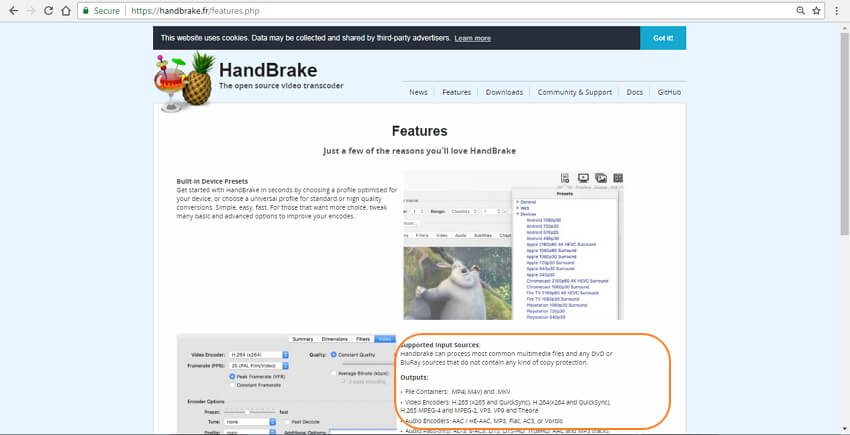MOV
- 1. Converter MOV naar ander formaat+
-
- 1.1 Converteer MOV naar MP4
- 1.2 MOV afspelen op Windows Media Player
- 1.3 Windows Movie Maker naar MP4
- 1.4 Gratis converteer MOV naar MP4
- 1.5 Converteer MOV naar DVD
- 1.6 Converteer Quicktime naar MP3
- 1.7 Gratis MOV-converters
- 1.8 Converteer MOV naar Adobe Premiere
- 1.9 Converteer MOV naar Youtube
- 1.10 Converteer MOV naar MP4 online
- 1.11 Quicktime naar WMV
- 1.12 MOV te branden met Windows DVD Maker
- 1.13 Windows Movie Maker Bestanden te branden op DVD
- 1.14 MOV snel converteren naar WMV
- 1.15 MOV eenvoudig naar VOB te converteren
- 1.16 QuickTime MOV converteren naar SWF
- 1.17 MOV converteren naar MP3
- 1.18 MOV in batch converteren naar MKV
- 1.19 Hoe MOV naar M4V te om te zetten
- 2. Converter MOV naar populair formaat+
-
- 2.1 Hoe MOV naar WMV te converteren
- 2.2 Hoe converteer je MOV naar WMV online
- 2.3 Hoe converteer je MOV naar WebM
- 2.4 QuickTime naar WAV converteren
- 2.5 QuickTime .MOV naar MOV converteren
- 2.6 Hoe converteer je MOV naar MPG
- 2.7 Manier om MOV naar MPEG te converteren
- 2.8 Top 6 MOV naar MP3-converters
- 2.9 Oplossing om MOV naar AVI te converteren
- 2.10 MOV online naar AVI te converteren
- 2.11 MOV naar FLV Online te Converteren
- 2.12 Converteer FLV naar MOV
- 2.13 Converteer AVCHD naar QuickTime op Mac
- 2.14 Beste en Gratis MOV naar AVI-Converters
- 2.15 Converteer MOV naar MP4 op Mac
- 2.16 Zet MOV om naar JPG
- 2.17 Converteer MOV naar HTML5-video's
- 2.18 Converteer MOV eenvoudig naar AVI
- 2.19 Converteer MOV (Quicktime) naar 3GP
- 3. Converteer een ander formaat naar MOV+
-
- 3.1 Converteer MXF naar MOV
- 3.2 MP4 naar iMovie
- 3.3 Converteer WMV naar MOV
- 3.4 Converteer MP4 naar MOV
- 3.5 Converteer AVI naar MOV
- 3.6 YouTube converteren naar Quicktime
- 3.7 WebM te converteren naar MOV
- 3.8 Hoe 3GP naar MOV te converteren
- 3.9 Hoe makkeleijk MTS omzetten naar MOV
- 3.10 Hoe MPG om te zetten naar MOV
- 3.11 3 manieren om MTS om te zetten naar MOV
- 3.12 3 manieren om M2TS om te zetten in MOV
- 3.13 Hoe WLMP naar MOV te converteren
- 3.14 WMV om te zetten naar MOV op Mac
- 3.15 Hoe VOB omzetten naar MOV
- 3.16 SWF om te zetten naar MOV op PC/Mac
- 3.17 MTS om te zetten naar QuickTime
- 3.18 Speel AVI in QuickTime
- 3.19 6 AVI naar MOV Online Converters
- 4. Converteer een ander populair formaat naar MOV+
-
- 4.1 Converteer MXF naar MOV
- 4.2 MP4 naar iMovie
- 4.3 Converteer WMV naar MOV
- 4.4 Converteer MP4 naar MOV
- 4.5 Converteer AVI naar MOV
- 4.6 Hoe M4V naar MOV
- 4.7 Hoe DV naar MOV te converteren
- 4.7 Gratis online MKV naar MOV converter
- 4.8 Converteer MKV naar QuickTime MOV
- 4.9 Top 6 FLV naar MOV converters
- 4.10 Converteer FLV naar MOV en vice versa
- 5. Tips over MOV+
-
- 5.1 MOV-Speler
- 5.2 MOV comprimeren
- 5.3 iMovie branden op DVD
- 5.4 MOV op TV spelen
- 5.5 VLC Media Player mov afspelen
- 5.6 MOV verkleinen
- 5.7 Desktop versus online MOV-omzetter
- 5.8 5 gratis online 3GP naar MOV converters
- 5.7 Desktop versus online MOV-omzetter
- 5.8 Top 10 MOV-converters
- 5.9 Videometagegevens voor MOV-bestanden
- 5.10 QuickTime werkt niet onder Sierra?
- 5.11 Top 5 MTS naar MOV Converters
- 5.12 Comprimeer MOV-bestanden
- 5.13 Speel MOV soepel op iPhone / iPad
- 5.14 Voeg MOV-bestanden toe aan Imovie
- 5.15 Speel Quicktime MOV 100% succesvol
- 5.16 Converteer MOV (QuickTime) naar iTunes
Hoe M4V naar MOV te converteren zonder kwaliteitsverlies
M4V is ontwikkeld door Apple en is een videocontainerformaat dat sterk lijkt op MP4. Het formaat komt vooral voor wanneer u een film, muziekvideo, tv-programma of andere videobestanden downloadt via iTunes Store. M4V-bestanden kunnen al dan niet worden beschermd door DRM-auteursrechtbescherming van Apple. Vanwege de exclusieve compatibiliteit met alleen de iTunes store, kunnen M4V-bestanden niet worden afgespeeld op andere apparaten of spelers. Dus als je van je M4V-video's op andere mediaspelers af wil spelen, moet je de video's van M4V naar MOV converteren. Er zijn een aantal M4V naar MOV converters, lees de volgende informatie om te leren hoe u M4V gratis online kunt converteren naar MOV.
- Deel 1. De beste manier om M4V naar MOV te converteren op Mac/Windows
- Deel 2. Hoe M4V gratis online te converteren naar MOV
- Deel 3. VGV over M4V en MOV
Deel 1. De beste manier om M4V naar MOV te converteren op Mac/Windows
De meerderheid van de M4V naar MOV converters zijn ofwel te ingewikkeld in gebruik, of te eenvoudig in hun functies. Als u op zoek bent naar een programma dat conversie van hoge kwaliteit in eenvoudige stappen biedt, raden we Wondershare UniConverter aan. Deze deskundige videoconversietool is beschikbaar voor uw Windows- en Mac-systeem en ondersteunt meer dan 1000 conversie-indelingen, dat wil zeggen dat u niet alleen M4V naar MOV kunt converteren, maar ook MP4, WMV, MKV, AVI, enz. Doordat het werkt als een alles-in-één video-toolbox, het ondersteunt ook andere functies zoals videobewerking, videodownload van meer dan 10.000 sites, video-overdracht, branden van dvd's en nog veel meer.
 Wondershare UniConverter - De beste M4V naar MOV converter voor Windows/Mac
Wondershare UniConverter - De beste M4V naar MOV converter voor Windows/Mac

- Converteer iTunes M4V naar MOV, MP4, WMV, AVI en meer dan 1000 andere formaten zonder kwaliteitsverlies
- Batch converteer M4V naar MOV, of converteer MOV naar M4V vice versa met zeer hoge snelheid.
- Brand M4V naar dvd met gratis menusjablonen, en speel de video met de DVD speler af op uw tv.
- Converteer video naar geoptimaliseerde conversie-presets voor iDVD, iMovie en Final Cut Pro.
- Bewerk video's met geavanceerde videofuncties zoals bijsnijden, het toevoegen van een watermerk, ondertitels bewerken, etc.
- Download video's van YouTube en meer dan 1000 andere sites waar video's worden gedeeld.
- Alles-in-één video-omzetter: schermrecorder, videocompressor, GIF Maker, Fix Media Metadata en nog veel meer.
- Ondersteunde besturingssystemen: Mac OS 10.15 (Catalina), 10.14, 10.13, 10.12, 10.11, 10.10, 10.9, 10.8, 10.7, 10.6, Windows 10/8/7/2003/XP/Vista.
Bekijk video-tutorial om M4V moeiteloos naar MOV te converteren op Windows / Mac
Stappen voor het converteren van M4V naar MOV op de Mac, met behulp van Wondershare UniConverter:
Wondershare UniConverter kan iTunes M4V-bestanden eenvoudig en zonder beperkingen converteren. Volg de onderstaande stappen om iTunes M4V-bestanden eenvoudig naar MOV om te zetten. Windows-gebruikers kunnen dezelfde stappen volgen.
Stap 1 Start de M4V naar MOV Converter voor Mac op, en importeer M4V-bestanden.
Open Wondershare UniConverter op uw Mac na het downloaden en installeren. Ga naar de Convert tab en klik op +Add Files om te zoeken naar M4V video's op uw Mac, en om deze te importeren. Er kunnen meerdere bestanden tegelijk worden toegevoegd. Als alternatief kunt u de bestanden ook rechtstreeks naar de interface slepen.
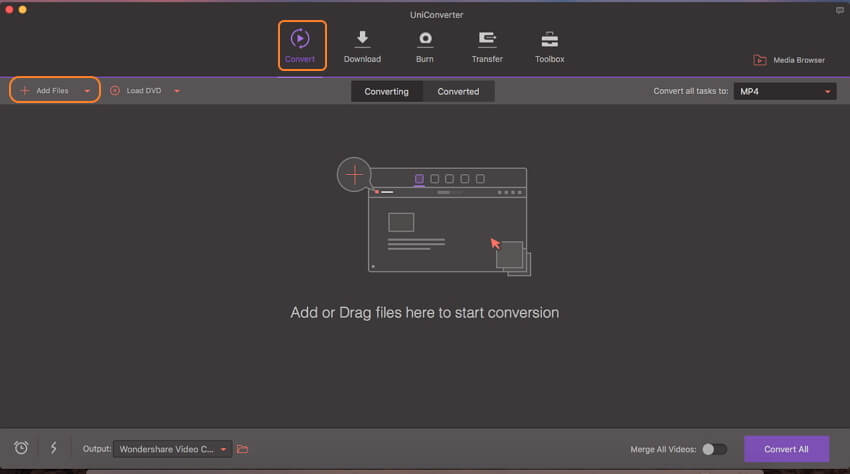
Stap 2 Kies MOV als iTunes M4V output formaat.
Optioneel kunt u de toegevoegde M4V-bestanden bewerken door op het bewerkingspictogram onder de miniatuurafbeelding te klikken. Klik vervolgens in het vervolgkeuzemenu op deConvert all tasks to: optie in de rechter bovenhoek. Kies MOV als uitvoerformaat, en de gewenste resolutie van de Video tab.
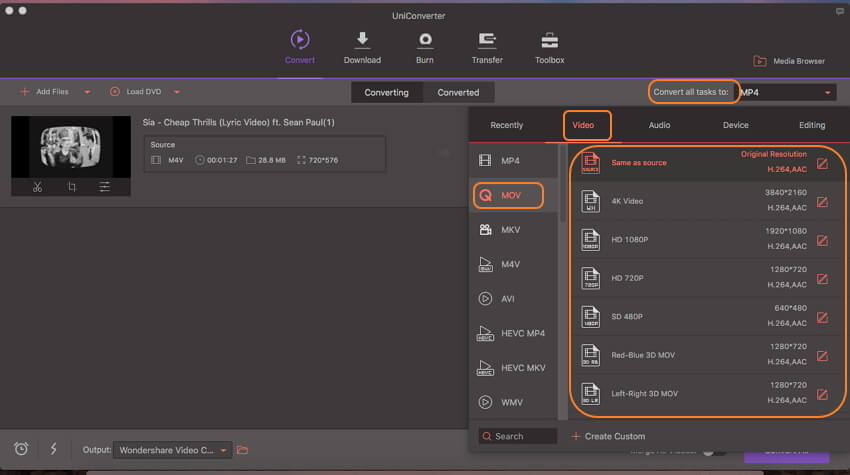
Stap 3 Converteer M4V naar MOV Mac.
Bij de Output tab, kies een locatie op uw Mac waar u het geconverteerde bestand wilt opslaan. Klik ten slotte op Convert All om het proces te starten.
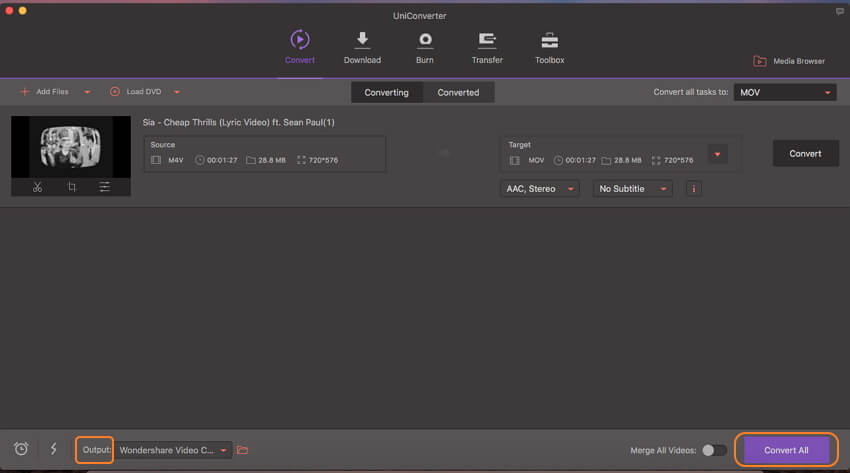

Tips
Als u MOV naar M4V wilt converteren, kunt u het volgende artikel raadplegen: Hoe een MOV Video naar M4V-formaat te converteren >>.
Deel 2. Hoe M4V gratis online te converteren naar MOV
Als u geen software op uw pc wilt downloaden, zijn online converters een goede optie om DRM-vrije M4V gratis naar MOV te converteren. Een van de populaire online tools is Online UniConverter (oorspronkelijk Media.io) die een reeks audio- en videobestanden ondersteunt voor conversie. Met behulp van het programma kunt u maximaal 2 bestanden tegelijk toevoegen en de geconverteerde bestanden kunnen rechtstreeks via de interface worden gedownload. De tool is zeer eenvoudig te gebruiken, resulteert in een bestand van goede kwaliteit, en converteert snel.
Stappen om DRM-vrije M4V naar MOV online gratis te converteren met Online UniConverter:
Stap 1: Open https://www.media.io/nl/convert/m4v-to-mov.html op je computer. Klik op Drag & Drop or Hit to Add File om M4V files van uw PC/MAC te laden.
Stap 2: Kies in de Convert all files to: lijst van deVideo tab voor MOV als output formaat.
Stap 3: Klik op de CONVERT knop om de conversie van M4V naar MOV te starten.

Deel 3. VGV over M4V en MOV
1. M4V versus MOV: Is M4V hetzelfde als MOV?
Hoewel zowel M4V als MOV containerbestandsindelingen zijn die worden gebruikt door Apple-toepassingen en apparaten, is er een verschil tussen M4V en MOV.
- M4V is een standaardindeling die door iTunes wordt gebruikt voor het afspelen van video's, films en andere bestanden. Het formaat is compatibel met afspelen op iPhone, iPad en iPod. MOV daarentegen is het standaardformaat voor de QuickTime-toepassing.
- Het M4V-containerformaat heeft beperkte codec-ondersteuning. Het maakt gebruik van MP4 met ondersteuning voor voor de video bestanden, en AAC van Dolby Digital voor de audiobestanden. In tegenstelling hiermee worden een aantal codecs ondersteund door het MOV-formaat.
- Als het gaat om compatibiliteit en weergave, is M4V veelzijdiger en ondersteunt een reeks draagbare apparaten in tegenstellnig tot het MOV-formaat.
2. Kan VLC M4V naar MP4 converteren?
Veel gebruikers zoeken naar oplossingen voor het converteren van M4V naar MOV met behulp van VLC. Hoewel VLC Media Player de conversiefunctie ondersteunt, wordt het M4V-formaat niet ondersteund. Dus als je M4V naar MP4 wilt converteren, werkt VLC niet. Voor andere videoformaten ondersteunt de speler conversie naar MP4. Meer weten over hoe VLC in een video-omzetter te veranderen lees je hier. >
3. Kan Handbrake M4V naar MOV converteren op Mac?
Handbrake is een populaire, gratis te gebruiken open-source conversietool die op meerdere platforms werkt, waaronder Windows, Mac en Linux. Als u op zoek bent naar een oplossing om M4V naar MOV Handbrake te converteren, moeten we u teleurstellen omdat de software alleen MP4- en MKV-containerformaten ondersteunt als ondersteunde uitvoerbestanden. Als invoer ondersteunt Handbrake bijna alle soorten multimediabestanden en ook de bestanden van dvd- en Blu-ray-schijven, maar de ondersteunde uitvoerbestanden zijn beperkt.